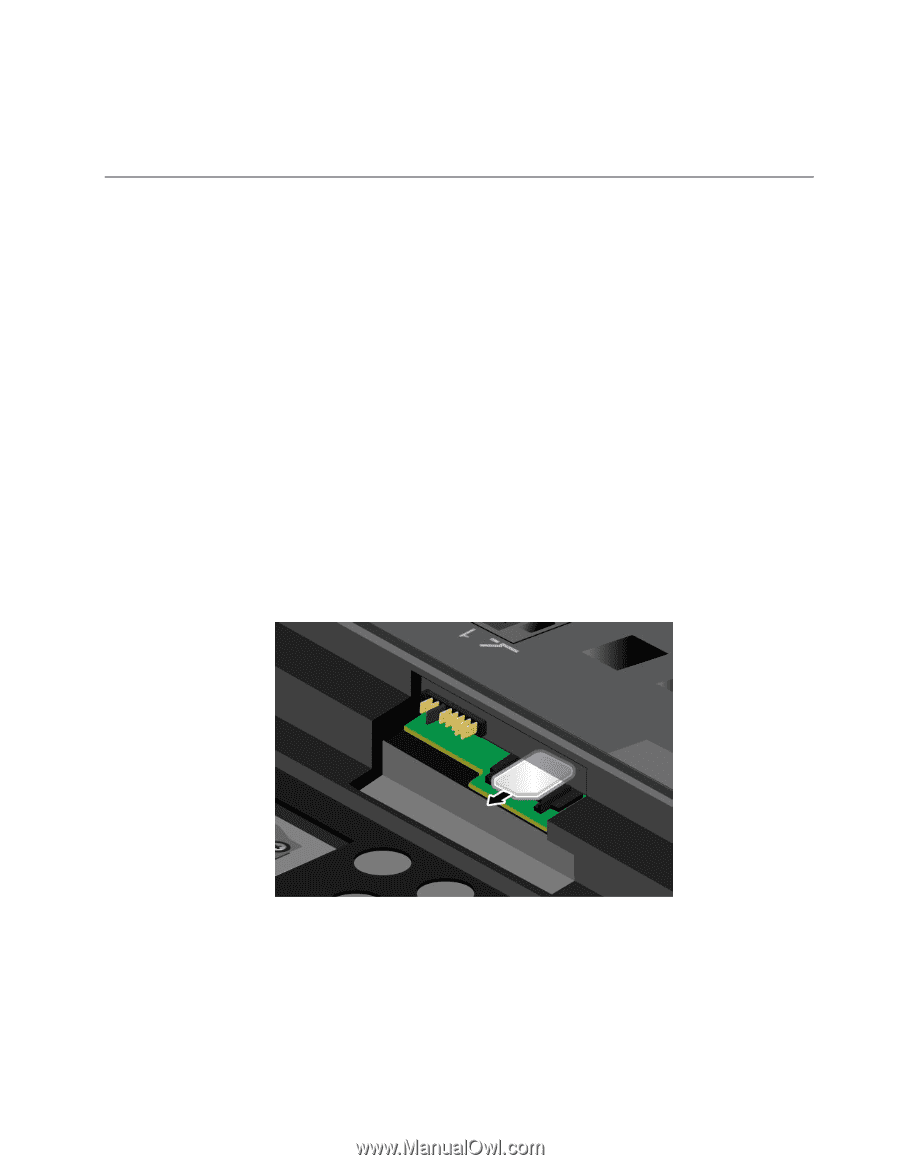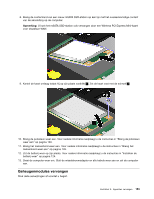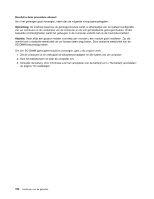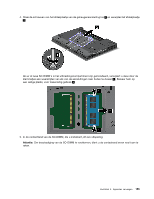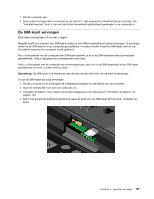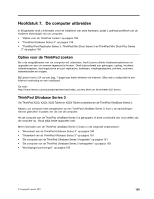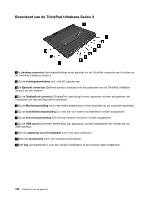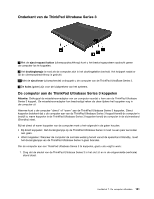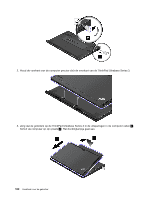Lenovo ThinkPad X220i (Dutch) User Guide - Page 175
De SIM-kaart vervangen, U kunt de SIM-kaart als volgt vervangen.
 |
View all Lenovo ThinkPad X220i manuals
Add to My Manuals
Save this manual to your list of manuals |
Page 175 highlights
1. Zet de computer aan. 2. Druk zodra het logoscherm verschijnt op de toets F1. Het programma ThinkPad Setup verschijnt. Bij "Installed memory" kunt u zien wat de totale hoeveelheid geïnstalleerd geheugen in uw computer is. De SIM-kaart vervangen Druk deze aanwijzingen af voordat u begint. Mogelijk heeft uw computer een SIM-kaart nodig om een WAN-verbinding tot stand te brengen. In sommige landen is de SIM-kaart al in de computer geïnstalleerd, in andere landen maakt de SIM-kaart deel uit van het pakket waarmee de computer wordt geleverd. Als u in het pakket van de computer een SIM-kaart aantreft, is er in de SIM-kaartsleuf een dummykaart geïnstalleerd. Volg in dat geval de onderstaande instructies. Treft u in het pakket van de computer een dummykaart aan, dan is er in de SIM-kaartsleuf al een SIM-kaart geïnstalleerd en hoeft u verder niets te doen. Opmerking: De SIM-kaart is te herkennen aan de chip die aan één kant van de kaart is bevestigd. U kunt de SIM-kaart als volgt vervangen. 1. Zet de computer uit en ontkoppel de wisselstroomadapter en alle kabels van de computer. 2. Sluit het beeldscherm en keer de computer om. 3. Verwijder de batterij. Voor nadere informatie raadpleegt u de instructies in "Verwijder de batterij" op pagina 124. 4. Kijk in het geopende batterijcompartiment waar de sleuf voor de SIM-kaart zich bevindt. Verwijder de kaart. Hoofdstuk 6. Apparaten vervangen 157